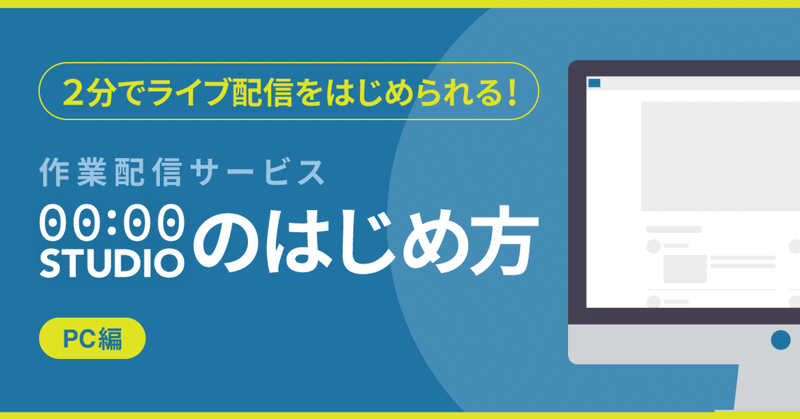
2分で配信開始できる!作業配信サービス・00:00 Studioのはじめ方(PC編)
こんにちは、クリエイティブ活動をライブ配信するサービス「00:00 Studio」(フォーゼロスタジオ)運営です。
この記事では、PCで画面共有をして作業配信をしたい人向けに、00:00 Studioの登録から配信開始までの方法を紹介します。
スマホのカメラで手元などを映して配信したいという人は、下の記事を参照してください。
クリエイター登録から配信開始まで、わずか2分ほどで完了できます。想像以上に気軽に始められるのでぜひチェックしてみてください。
配信に必要なもの
それでは00:00 Studioで作業配信するステップを解説していきます。
まず必要なものですが、インターネットにつながるパソコンだけでOKです!
ステップ①クリエイター登録(所要時間40秒)
まずはクリエイター登録です。下のリンクからクリエイター登録画面にアクセス。
メールアドレスとパスワードを設定して新規登録してください。
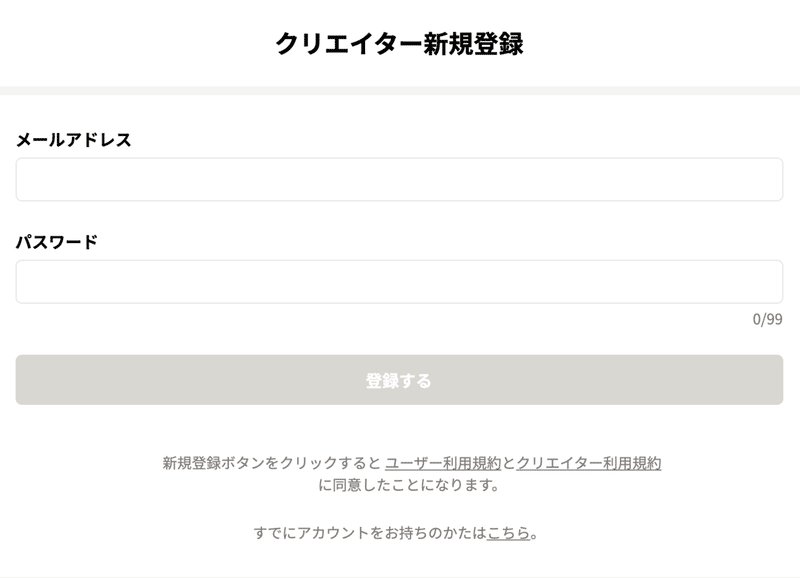
「登録する」をクリックすると、メールアドレス宛に確認コードが届くので、登録画面で入力すれば新規登録が完了です。
これで配信の下準備は完了しました。ここまで所要時間40秒ほどです。
ステップ②配信設定(所要時間1分20秒)
続いて、配信の設定です。00:00 Studioにログインした状態でTOPページ左上の「配信を始める」をクリック。
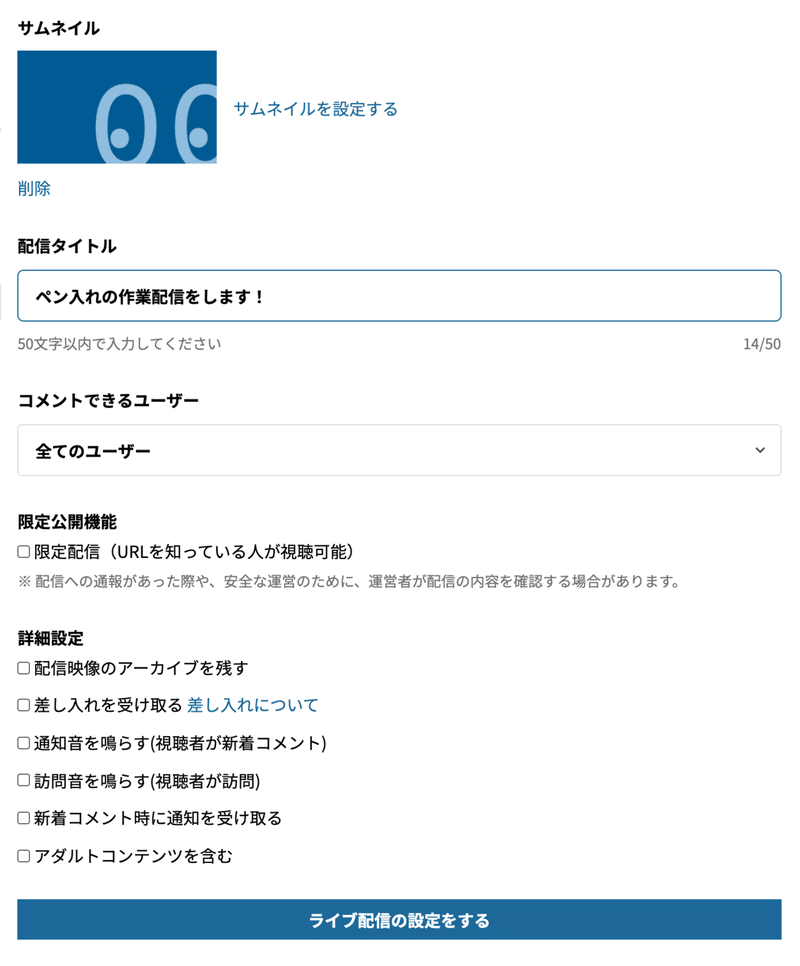
配信タイトルなどを入力し、詳細設定の該当する項目にチェックを入れます。
1. 配信タイトルを入力します。
2. 詳細設定(アーカイブを残すか、差し入れを受け取るかなど)を決めます。
3. 「ライブ配信の設定をする」をクリックします。
4. 画面共有と音声の設定を選択します。
「限定配信」にチェックを入れれば、あなたがシェアしない限り他の人からは見られません。まずはお試しでやってみたい方におすすめです。
またサムネイル画像を設定するとSNSシェア時などに見栄えがよくなりますが、設定せずとも配信できます。
ここまでできたら、「ライブ配信の設定をする」をクリック。
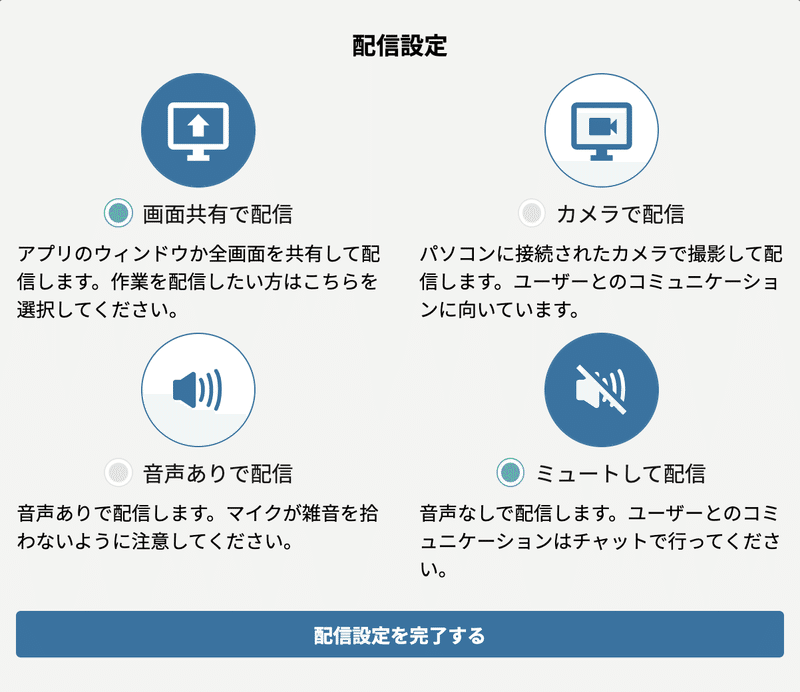
今回は画面共有で配信するので、「画面共有で配信」をクリック。
画面共有/カメラ、音声あり/なしの設定は配信を開始したあとでも変更できます。いきなり声が流れてしまうのが不安な方は「ミュートして配信」を選択するのがおすすめです。
これで配信設定が完了しました。ここまで所要時間2分です。
ステップ③配信開始!
「配信設定を完了する」をクリックし、画面共有される範囲を選択したら「配信を始める」をクリックで配信スタート!(※)
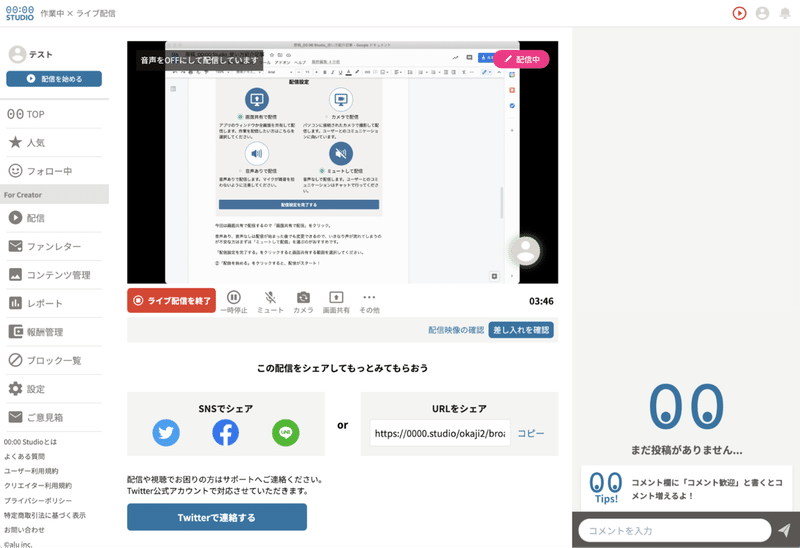
配信画面は上の画像のような感じです。こちらはこの記事を書いている様子を配信中の画面。
ここで配信時によくある不安を解消するTipsを紹介します。参考にしてみてください。
・操作を見せたくないときがある→「一時停止」が使えます。
・通知を映したくない→作業するアプリケーションやウィンドウだけを画面共有できます。
・配信履歴やアーカイブを残したくない→どちらもあとから削除できます。
※配信を始める前に「配信時の注意」を読み、本当に配信していいコンテンツなのか?をご確認のうえで配信してください。
配信時の注意
配信を開始したら、TwitterなどのSNSで配信をシェアしてフォロワーさんに見てもらいましょう。配信画面のシェアボタンから簡単にシェアできます。
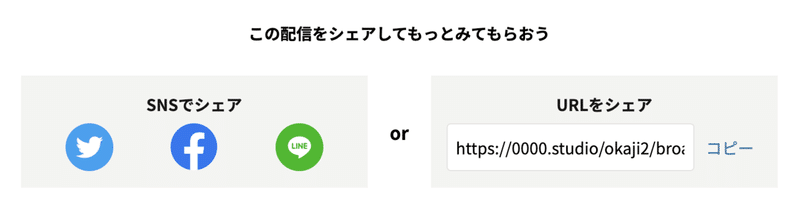
また、配信を終了するには画面中央左の「ライブ配信を終了」ボタンを押してください。
----------------------✂︎----------------------
というわけで、00:00 Studioで画面共有してライブ配信を始める方法を紹介してみました。
あなたも00:00 Studioで作業配信をしてみませんか?プロ・アマ問わず、誰でも無料で簡単に配信ができます!
漫画やイラストはもちろん、執筆や手芸などいろいろなクリエイティブ活動の作業が配信されています。
『ちはやふる』作者・末次由紀さんをはじめ、実際に00:00 Studioをご利用されているクリエイターさんに感想を伺ったインタビュー記事はこちらから。
この記事が気に入ったらサポートをしてみませんか?

